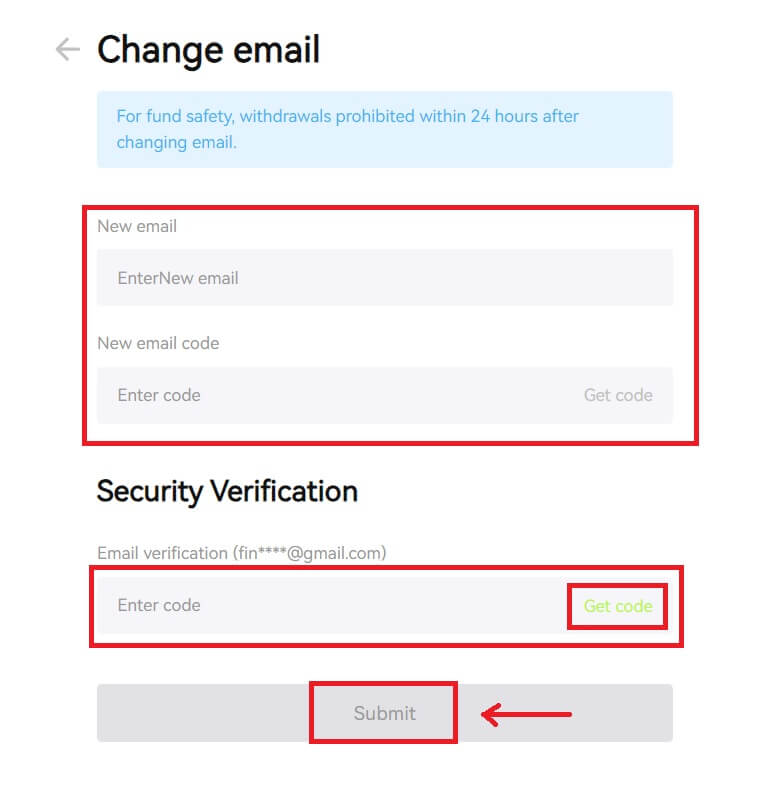كيفية تسجيل الدخول إلى Bitunix

كيفية تسجيل الدخول إلى حساب Bitunix الخاص بك
1. انتقل إلى موقع Bitunix وانقر على [ تسجيل الدخول ]. 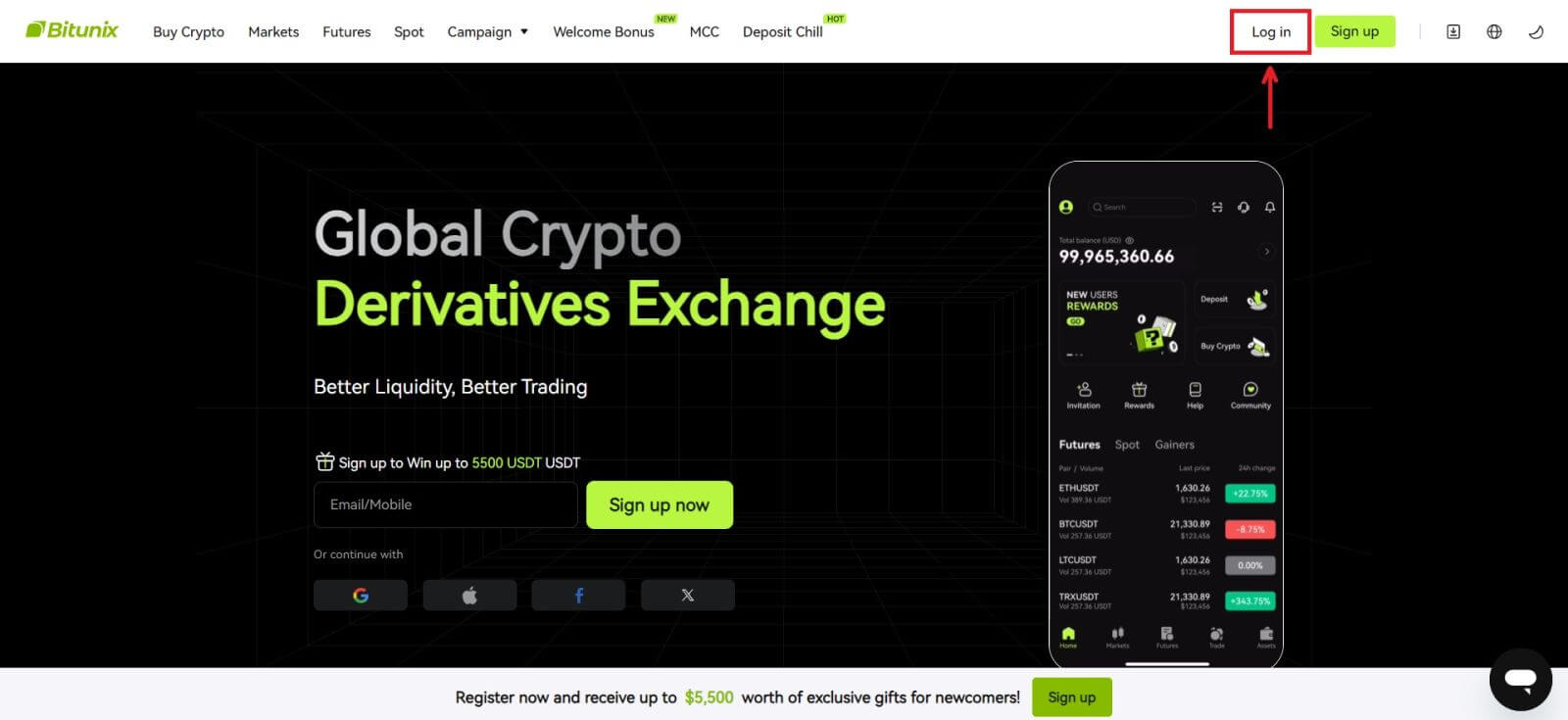 يمكنك تسجيل الدخول باستخدام بريدك الإلكتروني أو هاتفك المحمول أو حساب Google أو حساب Apple (تسجيل الدخول إلى Facebook وX غير متاح حاليًا).
يمكنك تسجيل الدخول باستخدام بريدك الإلكتروني أو هاتفك المحمول أو حساب Google أو حساب Apple (تسجيل الدخول إلى Facebook وX غير متاح حاليًا). 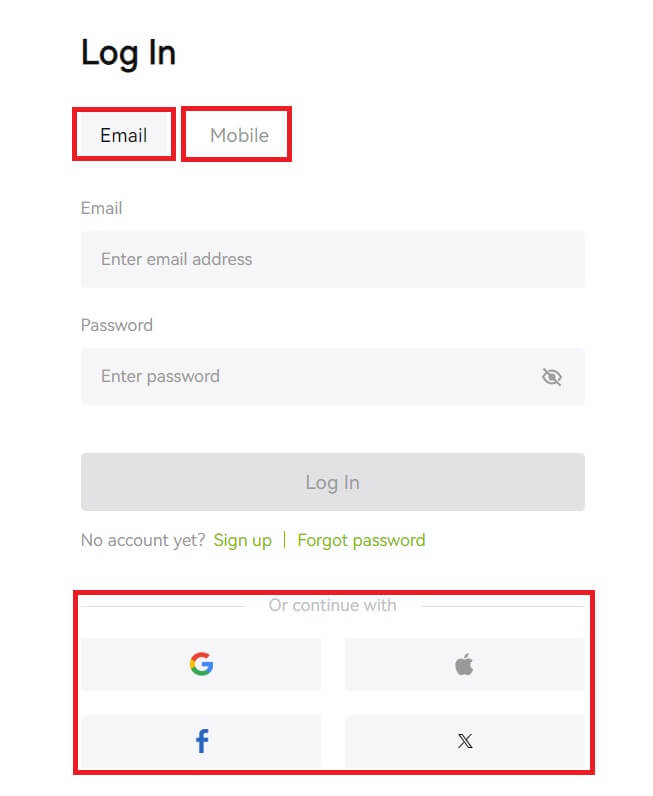 2. أدخل بريدك الإلكتروني/الجوال وكلمة المرور. ثم انقر فوق [تسجيل الدخول].
2. أدخل بريدك الإلكتروني/الجوال وكلمة المرور. ثم انقر فوق [تسجيل الدخول]. 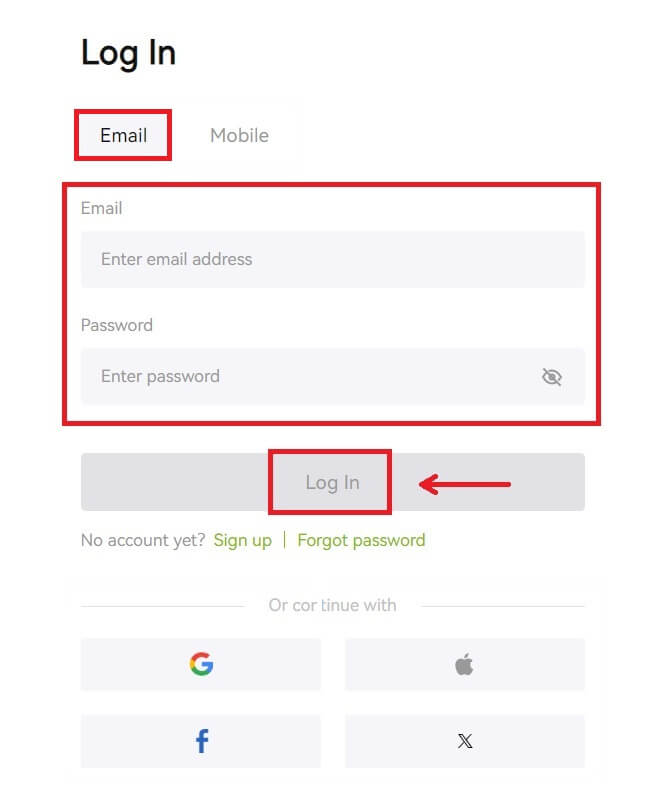
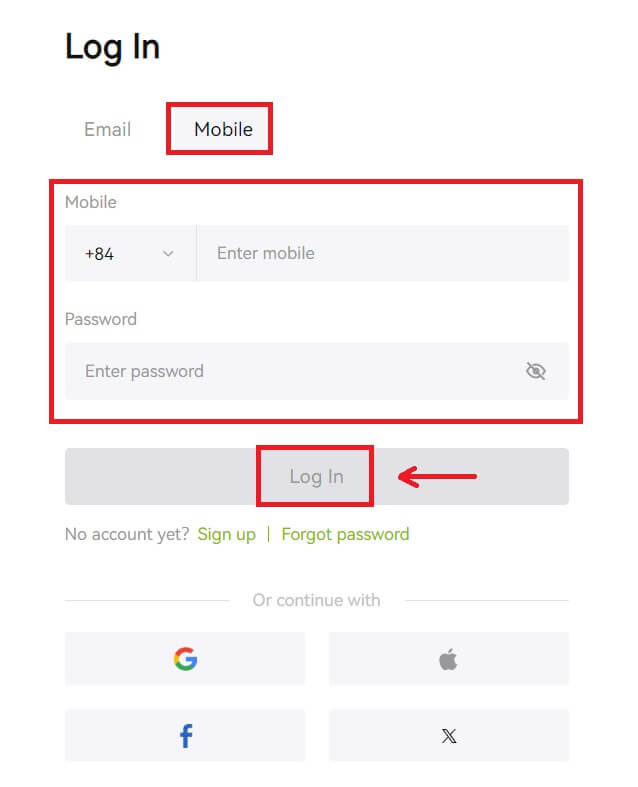 3. إذا قمت بتعيين التحقق عبر الرسائل القصيرة أو التحقق 2FA، فسيتم توجيهك إلى صفحة التحقق لإدخال رمز التحقق عبر الرسائل القصيرة أو رمز التحقق 2FA. اضغط على [الحصول على الرمز] وأدخل الرمز، ثم اضغط على [إرسال].
3. إذا قمت بتعيين التحقق عبر الرسائل القصيرة أو التحقق 2FA، فسيتم توجيهك إلى صفحة التحقق لإدخال رمز التحقق عبر الرسائل القصيرة أو رمز التحقق 2FA. اضغط على [الحصول على الرمز] وأدخل الرمز، ثم اضغط على [إرسال]. 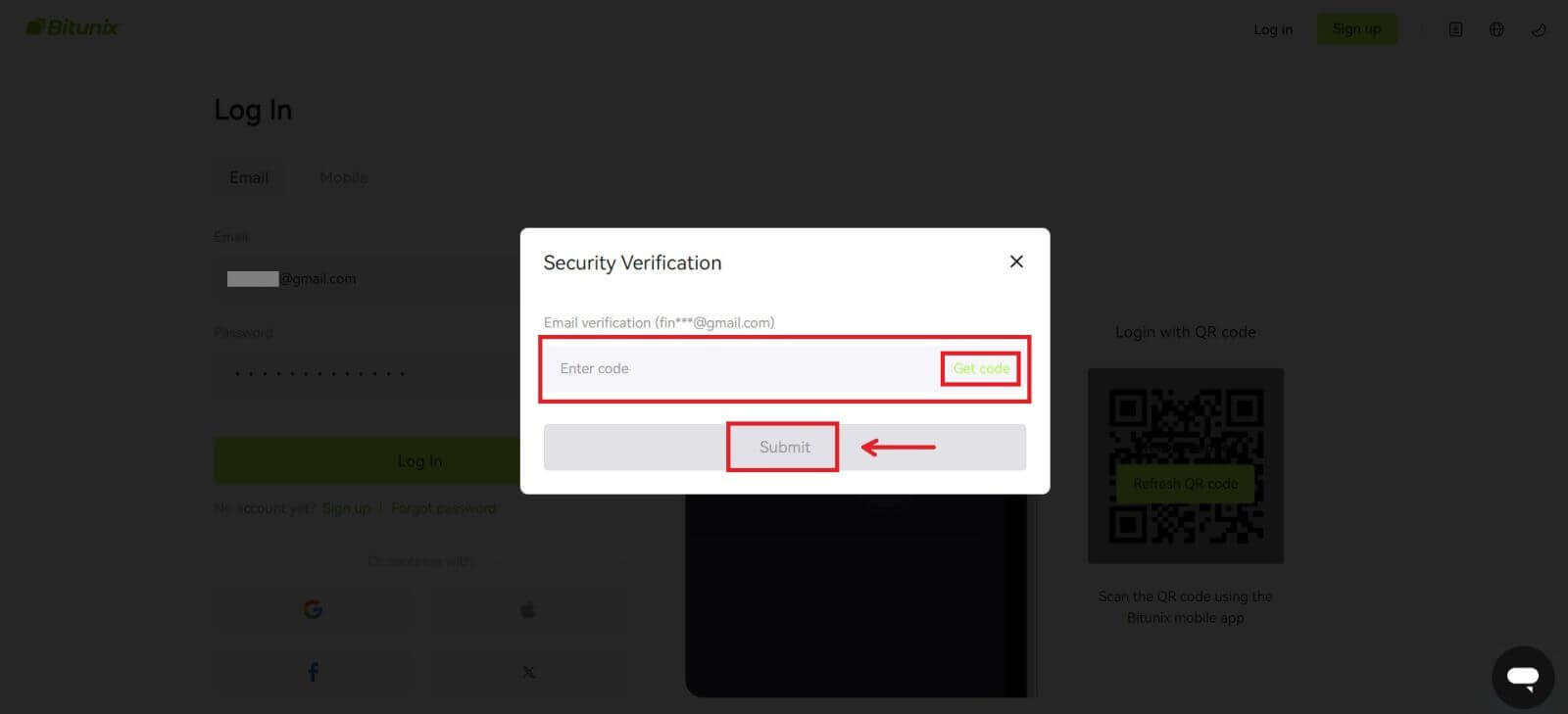 4. بعد إدخال رمز التحقق الصحيح، يمكنك استخدام حساب Bitunix الخاص بك للتداول بنجاح.
4. بعد إدخال رمز التحقق الصحيح، يمكنك استخدام حساب Bitunix الخاص بك للتداول بنجاح. 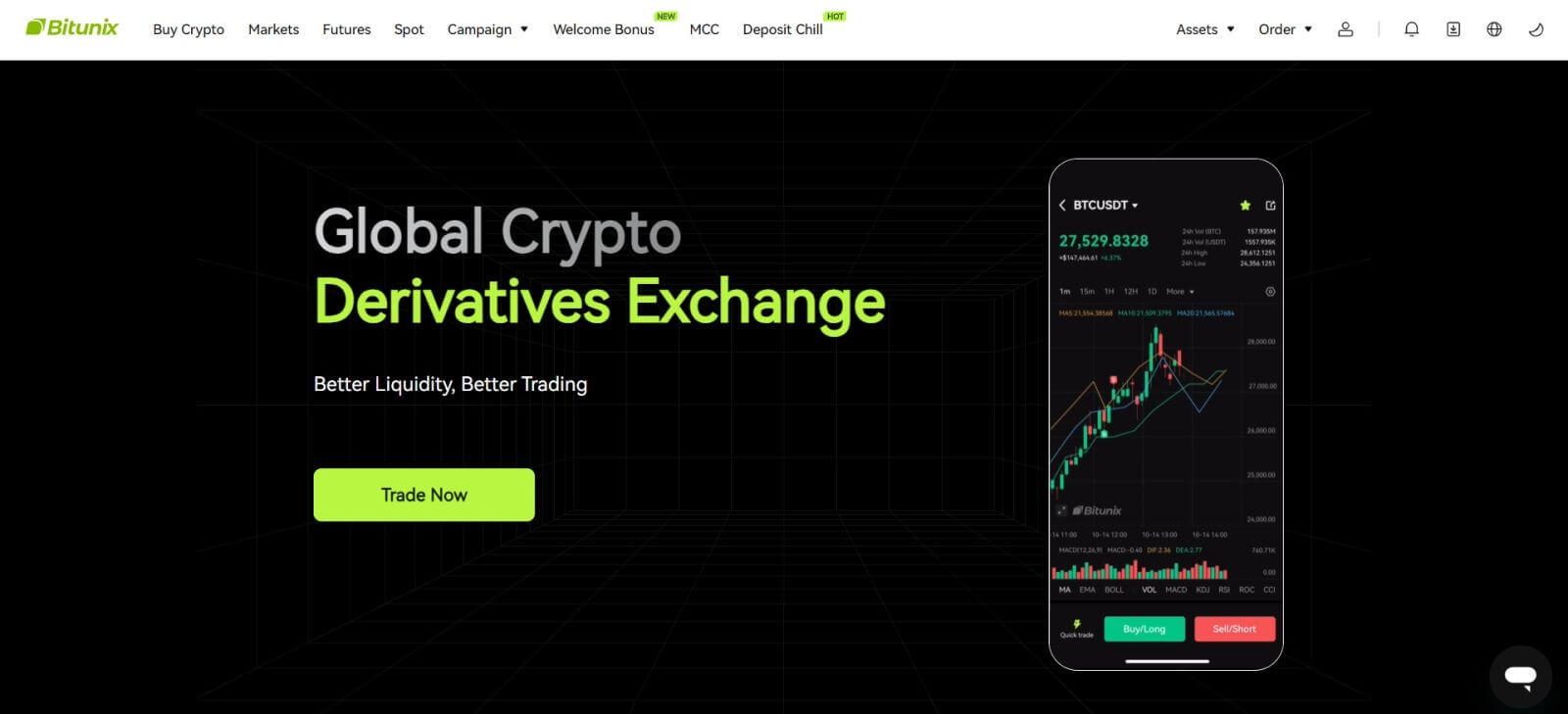
كيفية تسجيل الدخول إلى Bitunix باستخدام حساب جوجل الخاص بك
1. انتقل إلى موقع Bitunix وانقر على [ تسجيل الدخول ]. 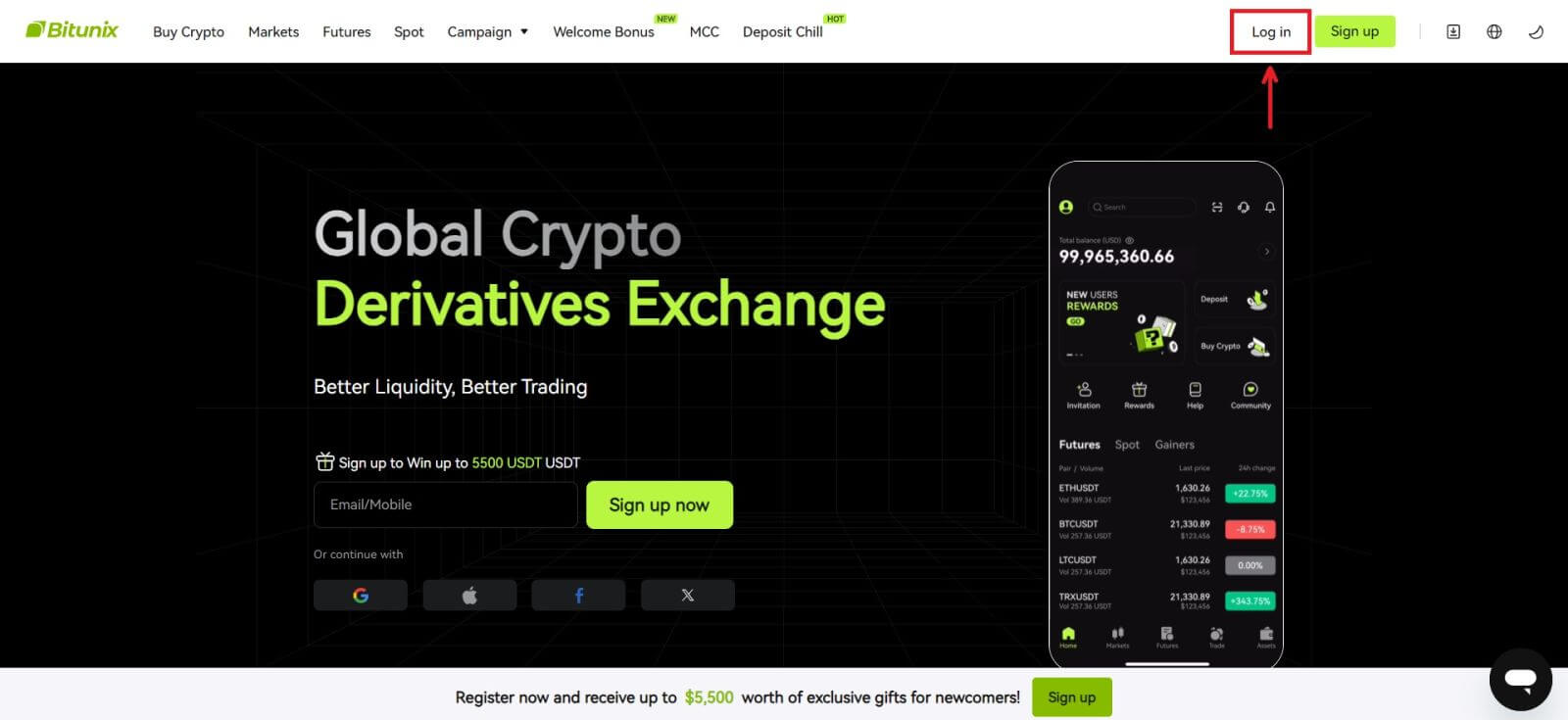 2. حدد [جوجل].
2. حدد [جوجل]. 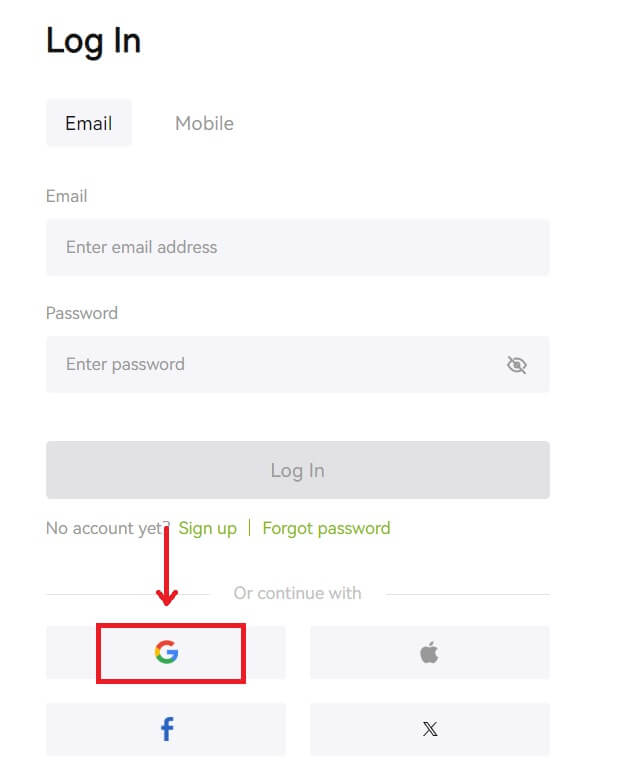 3. ستظهر نافذة منبثقة، وسيُطلب منك تسجيل الدخول إلى Bitunix باستخدام حساب Google الخاص بك.
3. ستظهر نافذة منبثقة، وسيُطلب منك تسجيل الدخول إلى Bitunix باستخدام حساب Google الخاص بك. 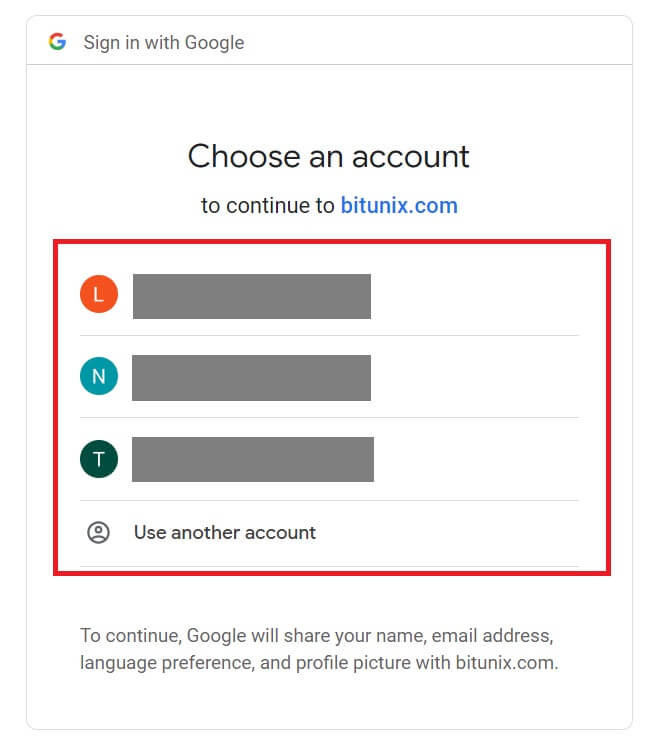 4. أدخل بريدك الإلكتروني وكلمة المرور. ثم انقر فوق [التالي].
4. أدخل بريدك الإلكتروني وكلمة المرور. ثم انقر فوق [التالي]. 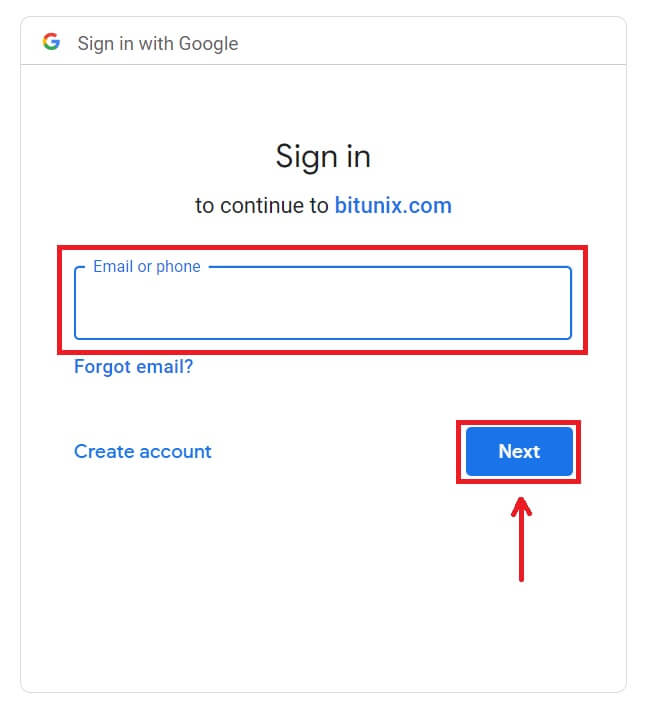
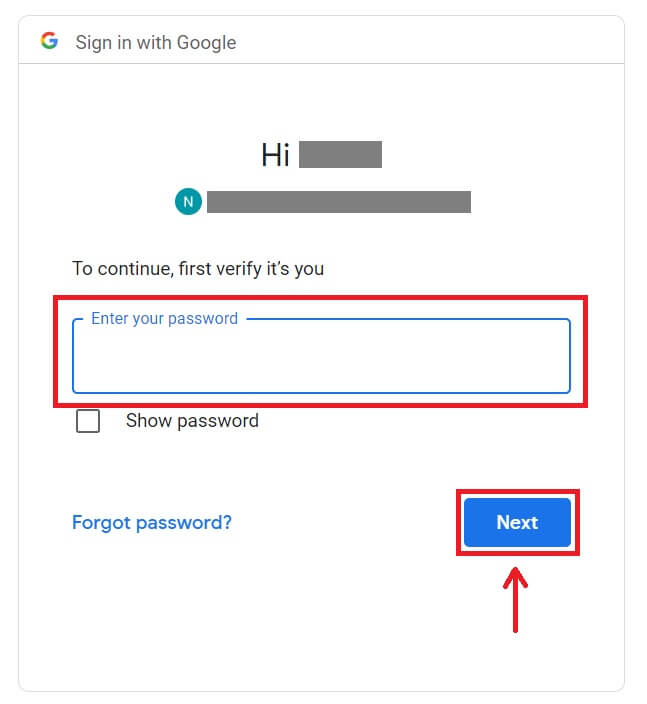 5. انقر فوق [إنشاء حساب Bitunix جديد].
5. انقر فوق [إنشاء حساب Bitunix جديد]. 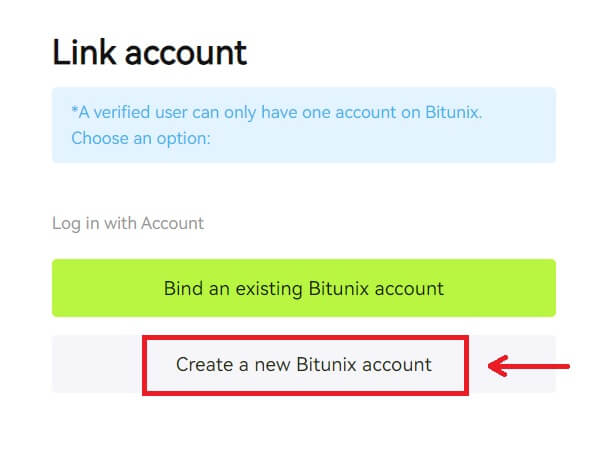 6. قم بملء المعلومات الخاصة بك، واقرأ شروط الخدمة وسياسة الخصوصية ووافق عليها، ثم انقر فوق [تسجيل].
6. قم بملء المعلومات الخاصة بك، واقرأ شروط الخدمة وسياسة الخصوصية ووافق عليها، ثم انقر فوق [تسجيل]. 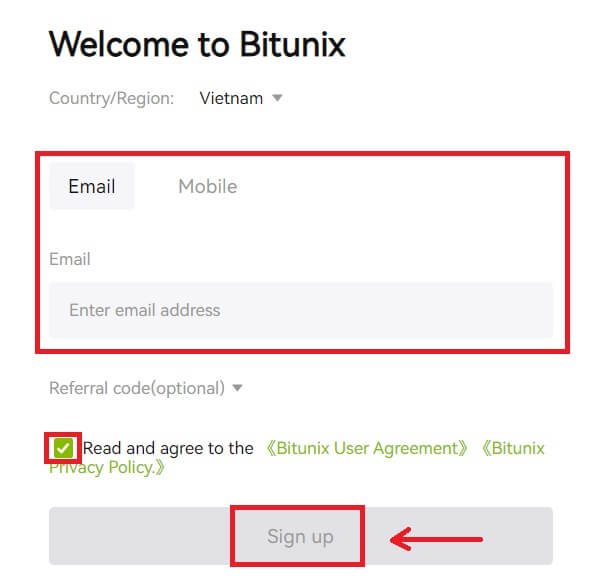 7. بعد تسجيل الدخول، سيتم إعادة توجيهك إلى موقع Bitunix.
7. بعد تسجيل الدخول، سيتم إعادة توجيهك إلى موقع Bitunix. 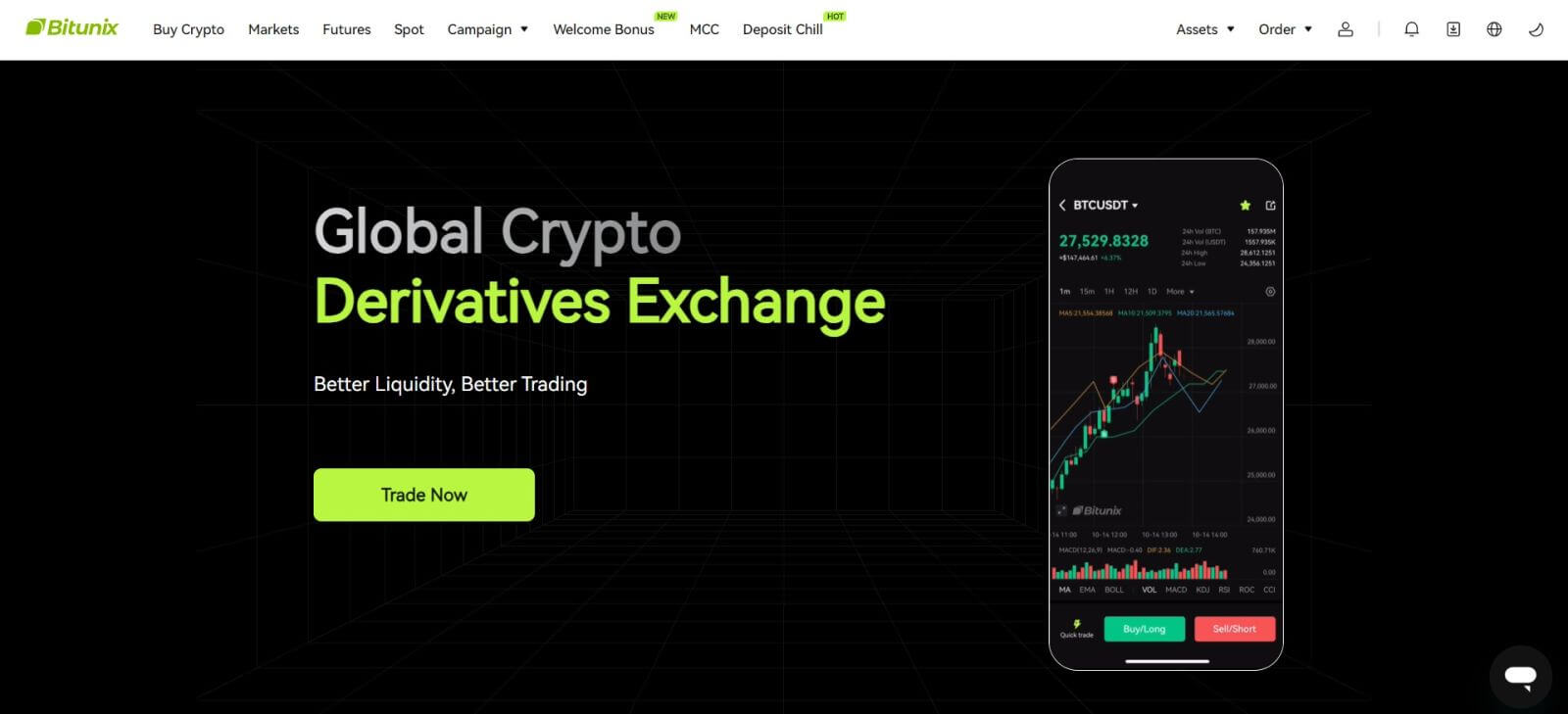
كيفية تسجيل الدخول إلى Bitunix باستخدام حساب Apple الخاص بك
مع Bitunix، لديك أيضًا خيار تسجيل الدخول إلى حسابك من خلال Apple. للقيام بذلك، كل ما عليك فعله هو:
1. قم بزيارة Bitunix وانقر فوق [ تسجيل الدخول ]. 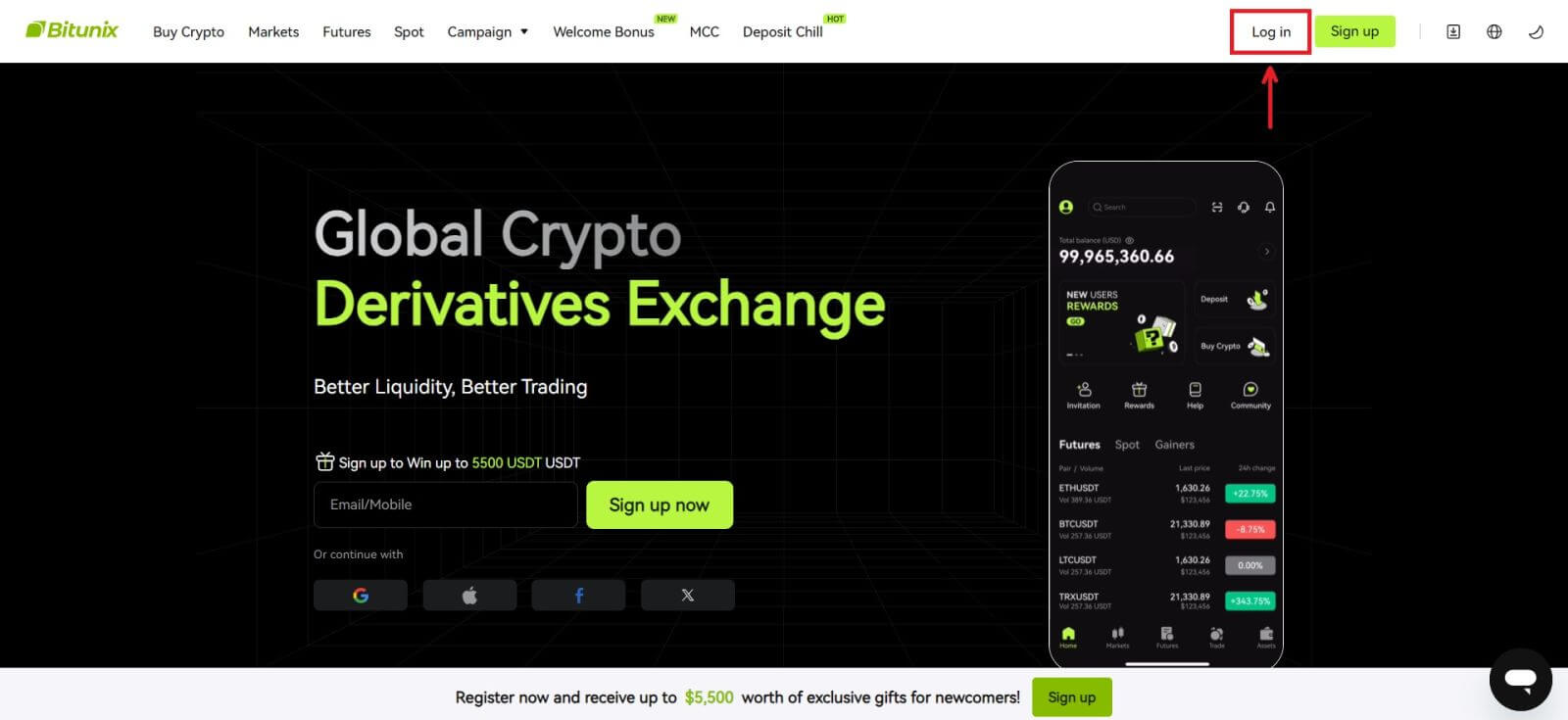 2. انقر فوق الزر [Apple].
2. انقر فوق الزر [Apple]. 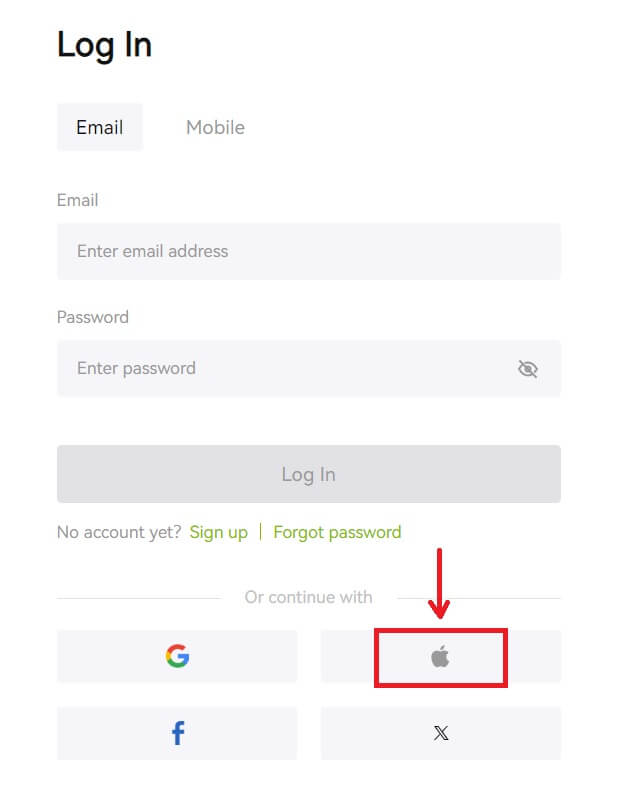 3. أدخل معرف Apple وكلمة المرور لتسجيل الدخول إلى Bitunix.
3. أدخل معرف Apple وكلمة المرور لتسجيل الدخول إلى Bitunix. 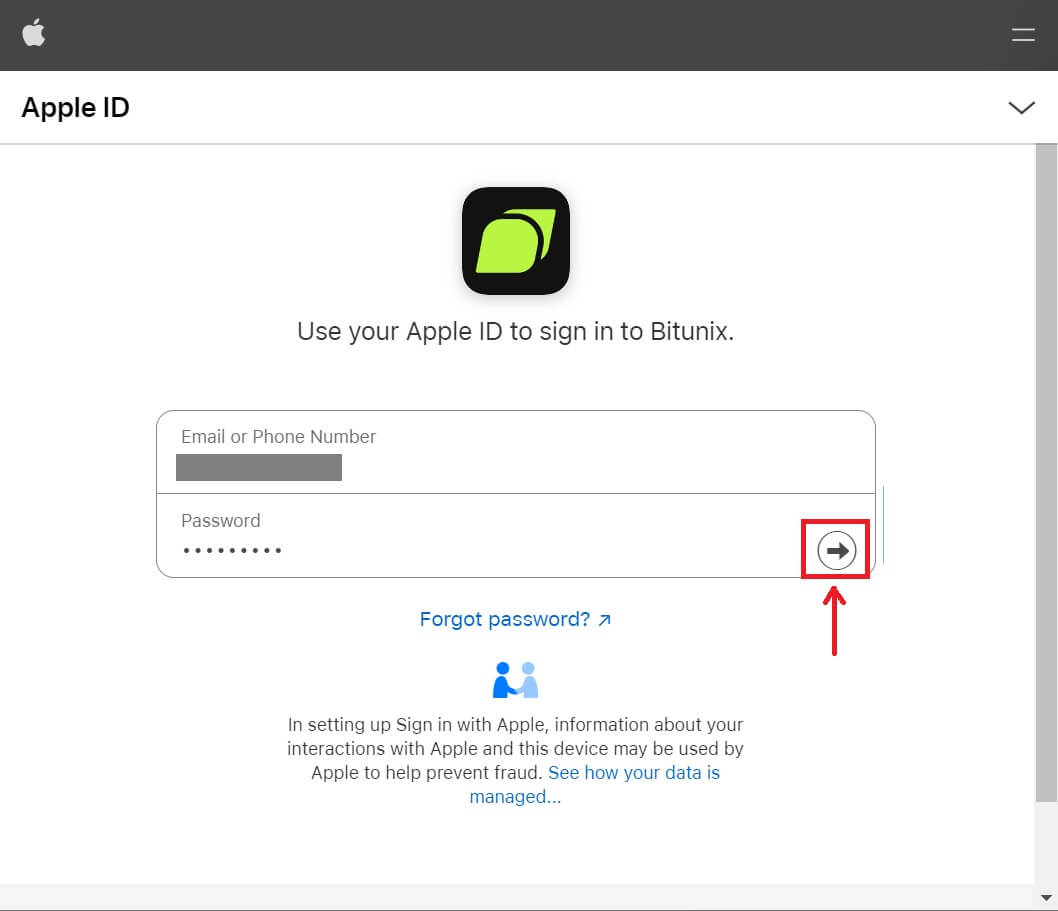
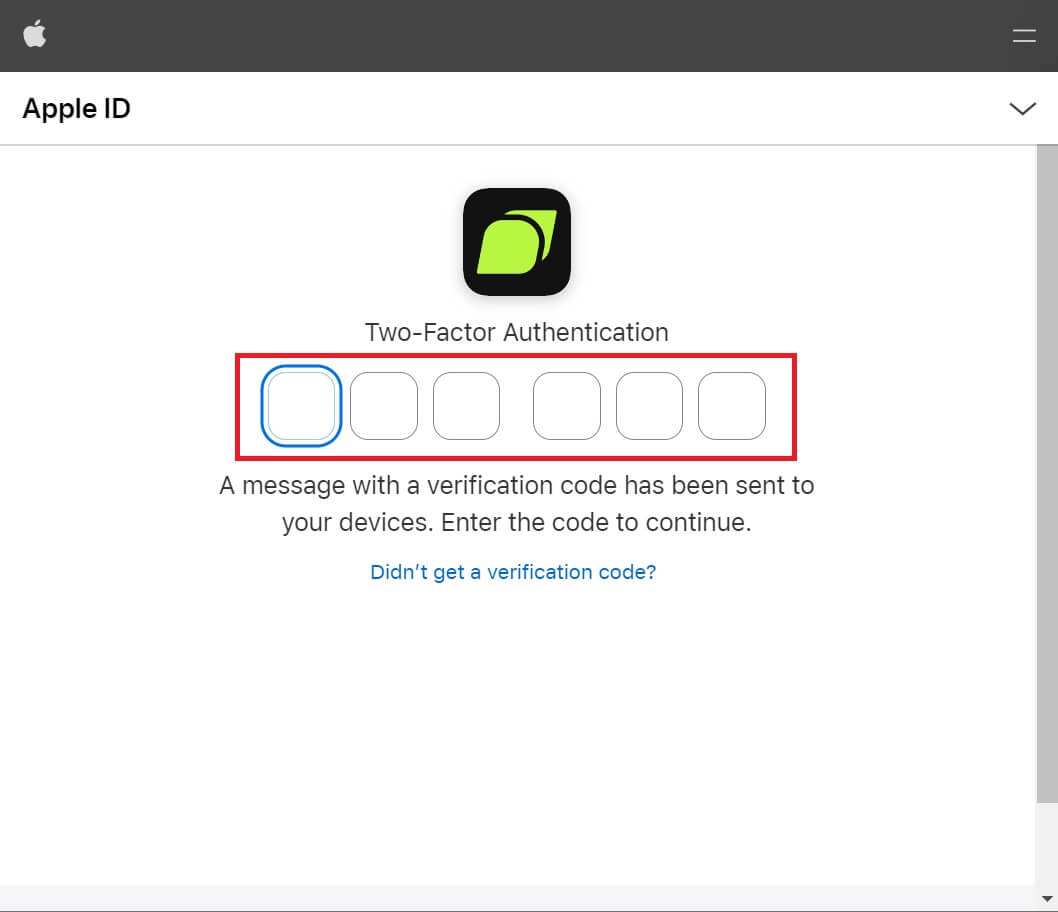 4. انقر فوق [إنشاء حساب Bitunix جديد].
4. انقر فوق [إنشاء حساب Bitunix جديد]. 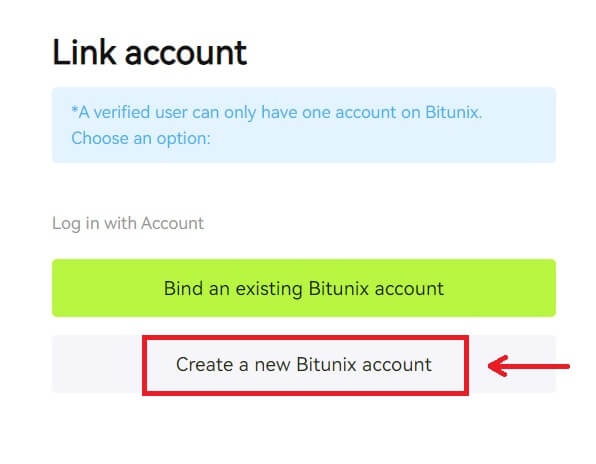 5. قم بملء المعلومات الخاصة بك، واقرأ شروط الخدمة وسياسة الخصوصية ووافق عليها، ثم انقر فوق [تسجيل].
5. قم بملء المعلومات الخاصة بك، واقرأ شروط الخدمة وسياسة الخصوصية ووافق عليها، ثم انقر فوق [تسجيل]. 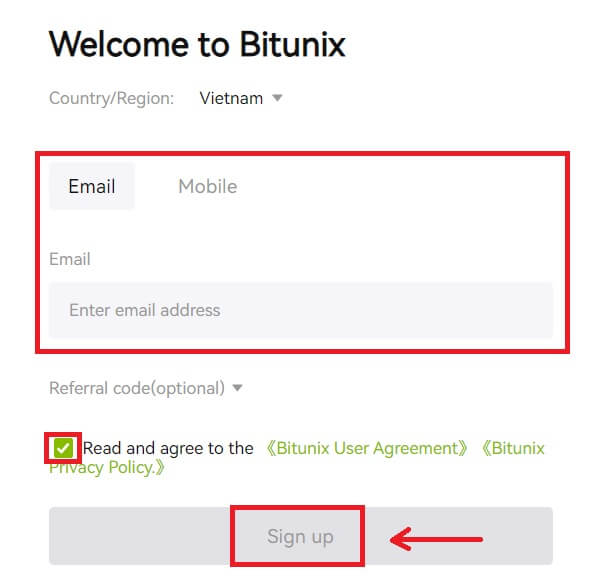 6. بعد تسجيل الدخول، سيتم إعادة توجيهك إلى موقع Bitunix.
6. بعد تسجيل الدخول، سيتم إعادة توجيهك إلى موقع Bitunix.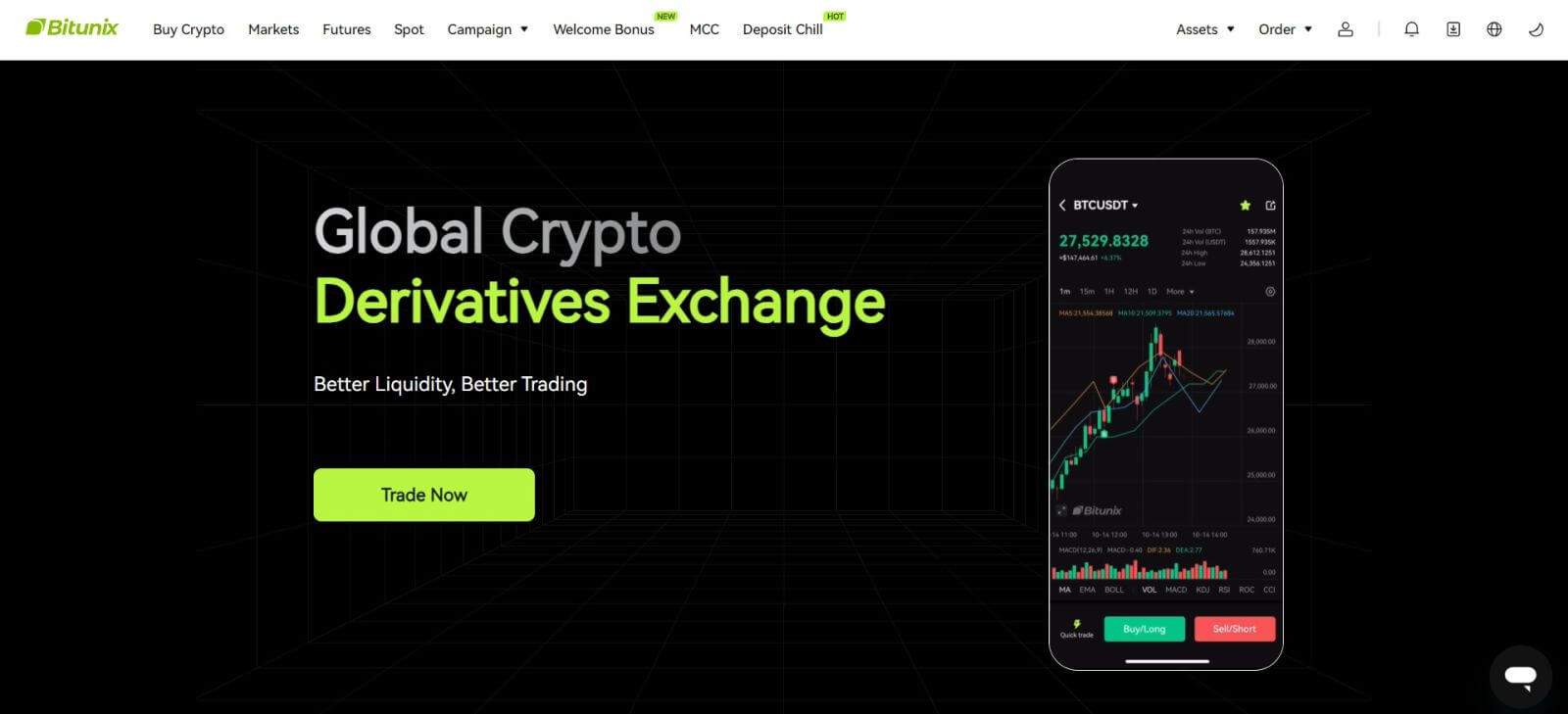
كيفية تسجيل الدخول على تطبيق Bitunix
1. افتح تطبيق Bitunix وانقر على [ تسجيل الدخول/التسجيل ]. 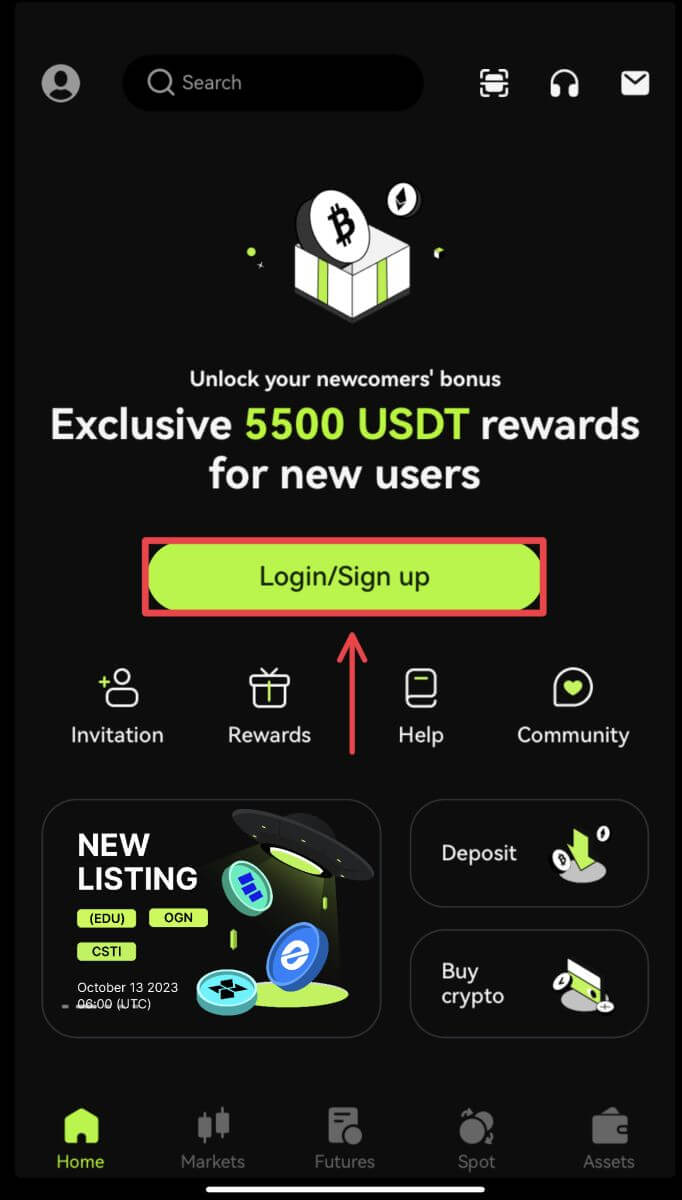
قم بتسجيل الدخول باستخدام البريد الإلكتروني/الهاتف المحمول
2. املأ معلوماتك وانقر فوق [تسجيل الدخول] 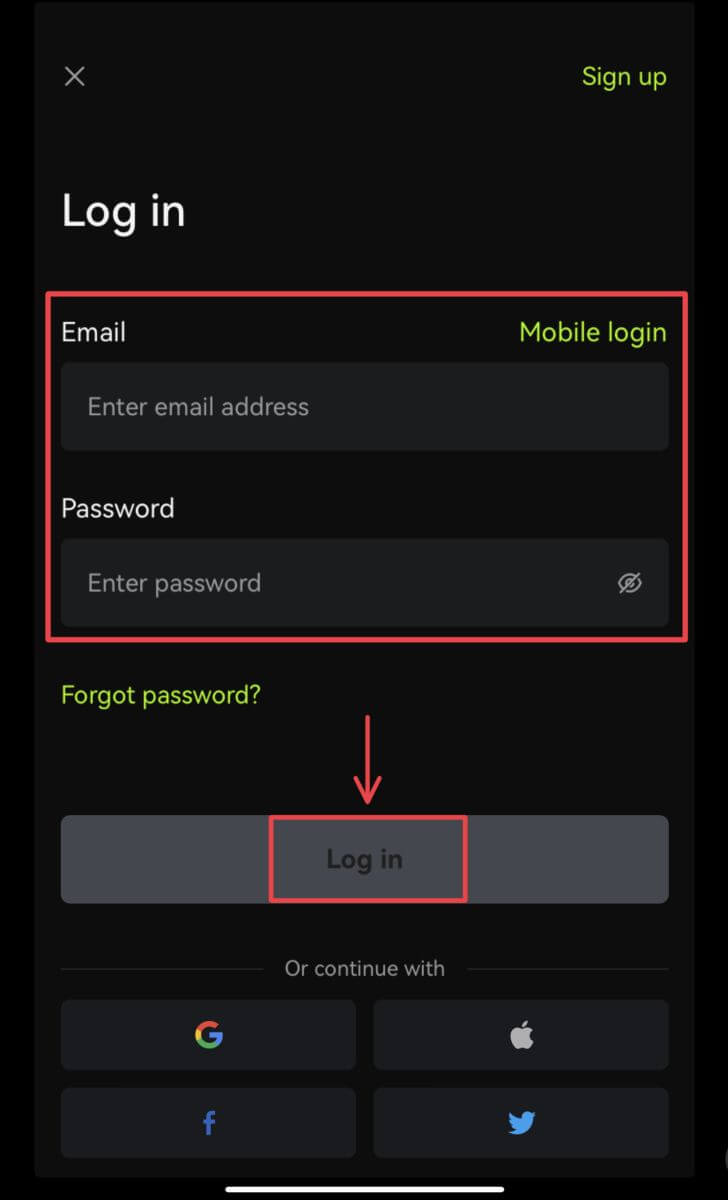
3. أدخل رمز الحماية وانقر فوق [Access Bitunix]. 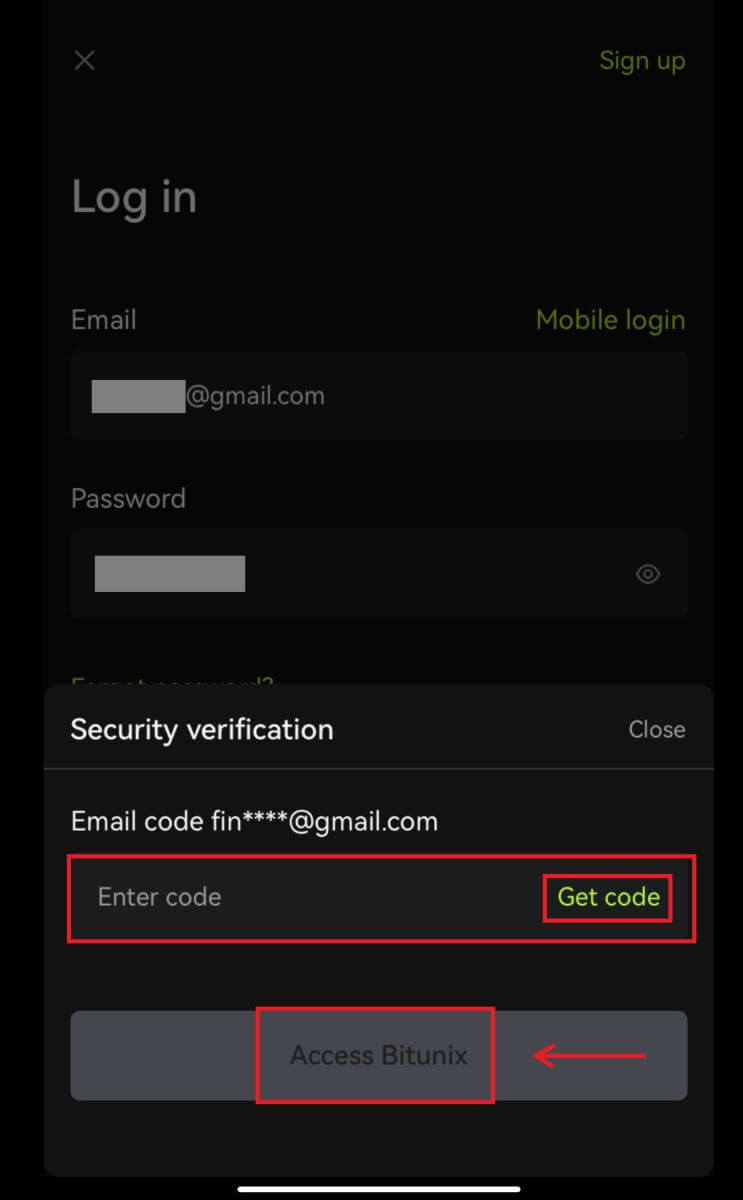
4. وسيتم تسجيل دخولك ويمكنك البدء بالتداول! 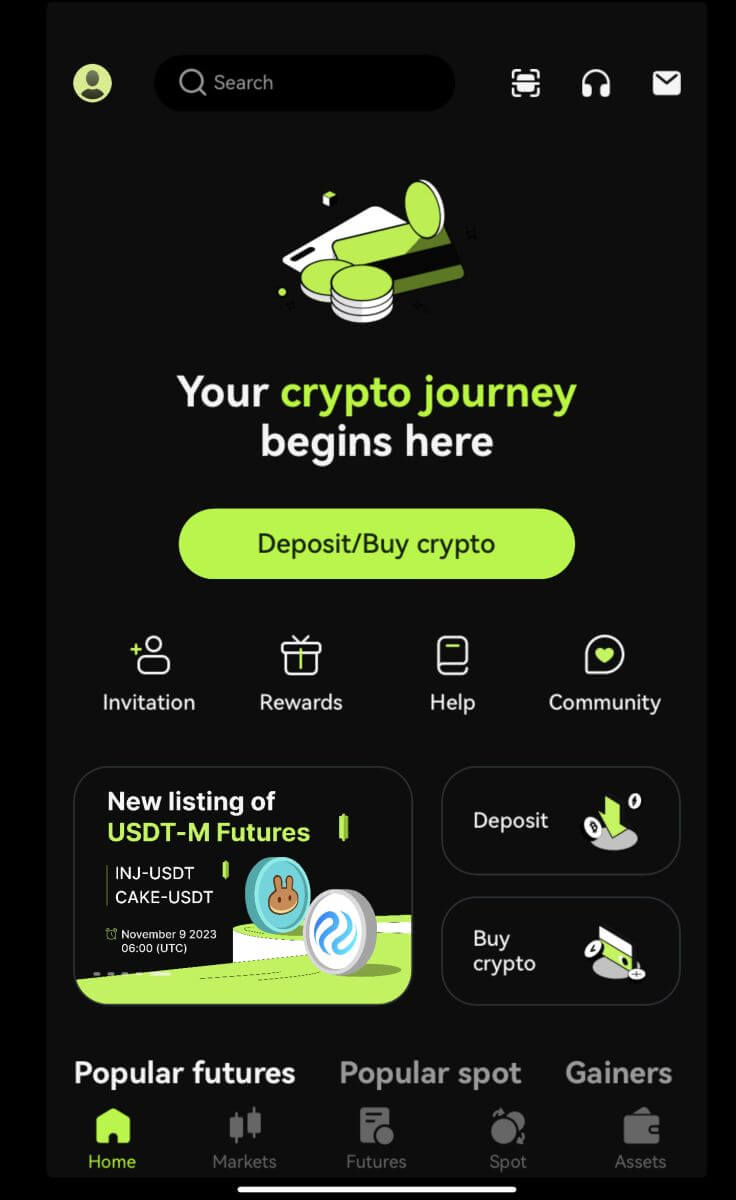
قم بتسجيل الدخول باستخدام Google/Apple
2. انقر على زر [Google] أو [Apple]. 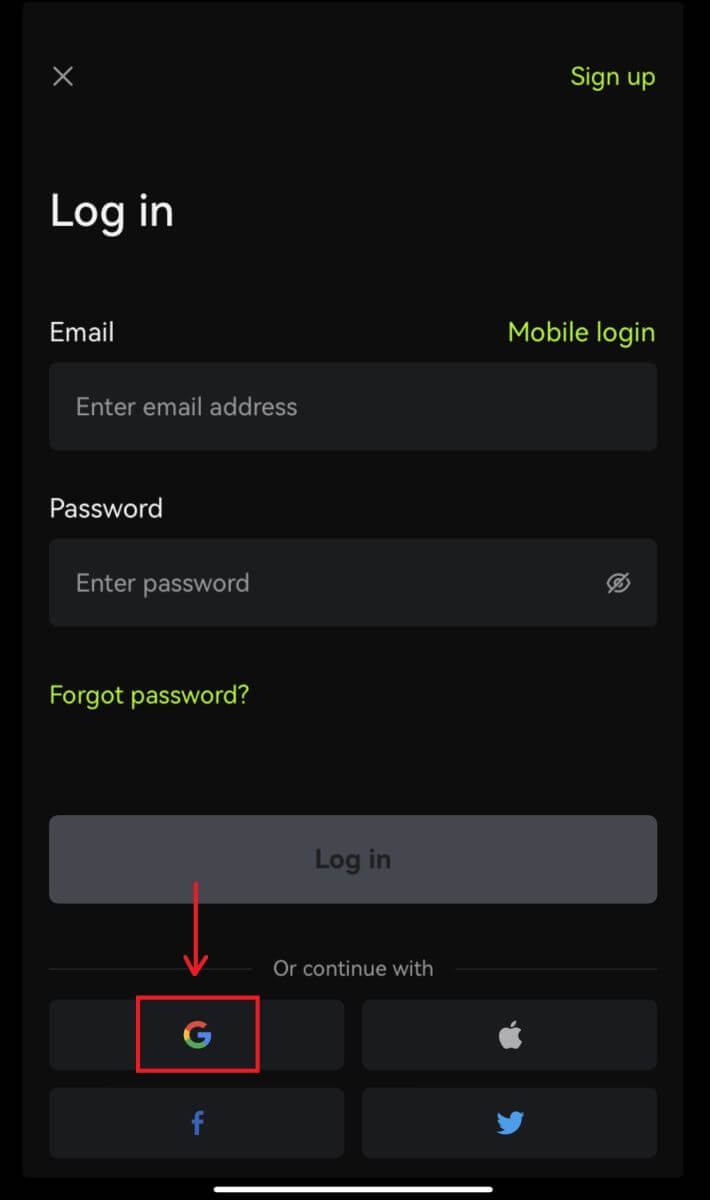
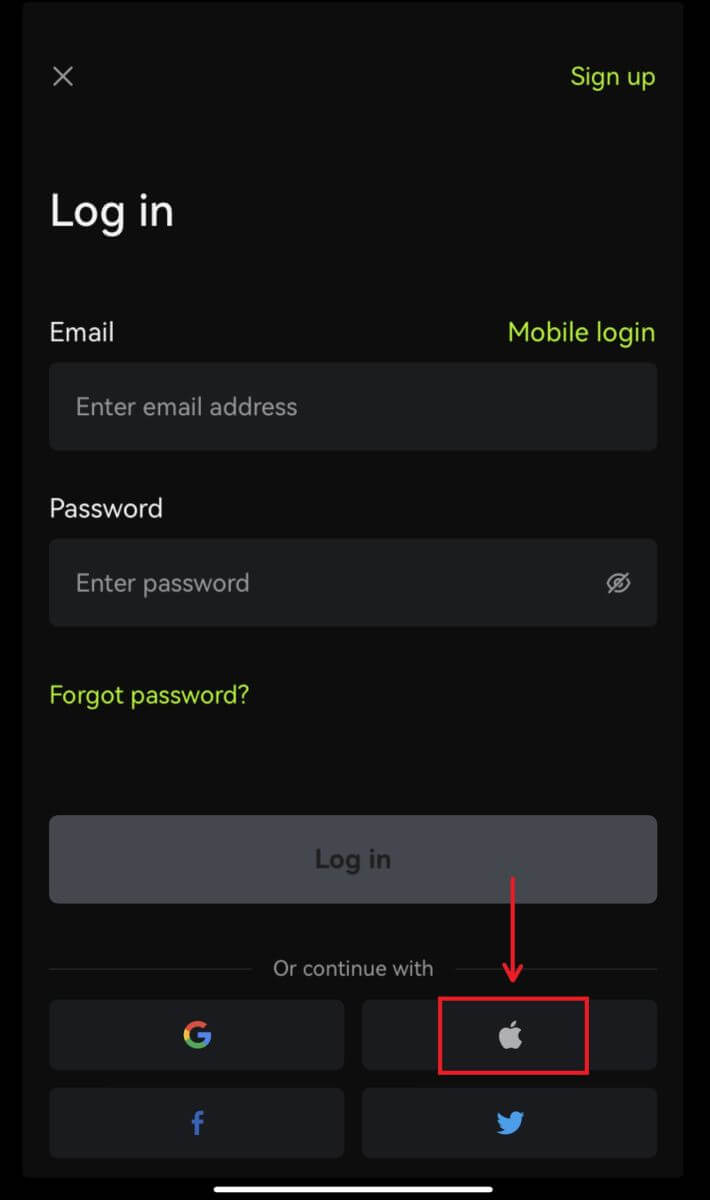 3. قم بتأكيد الحساب الذي تستخدمه.
3. قم بتأكيد الحساب الذي تستخدمه. 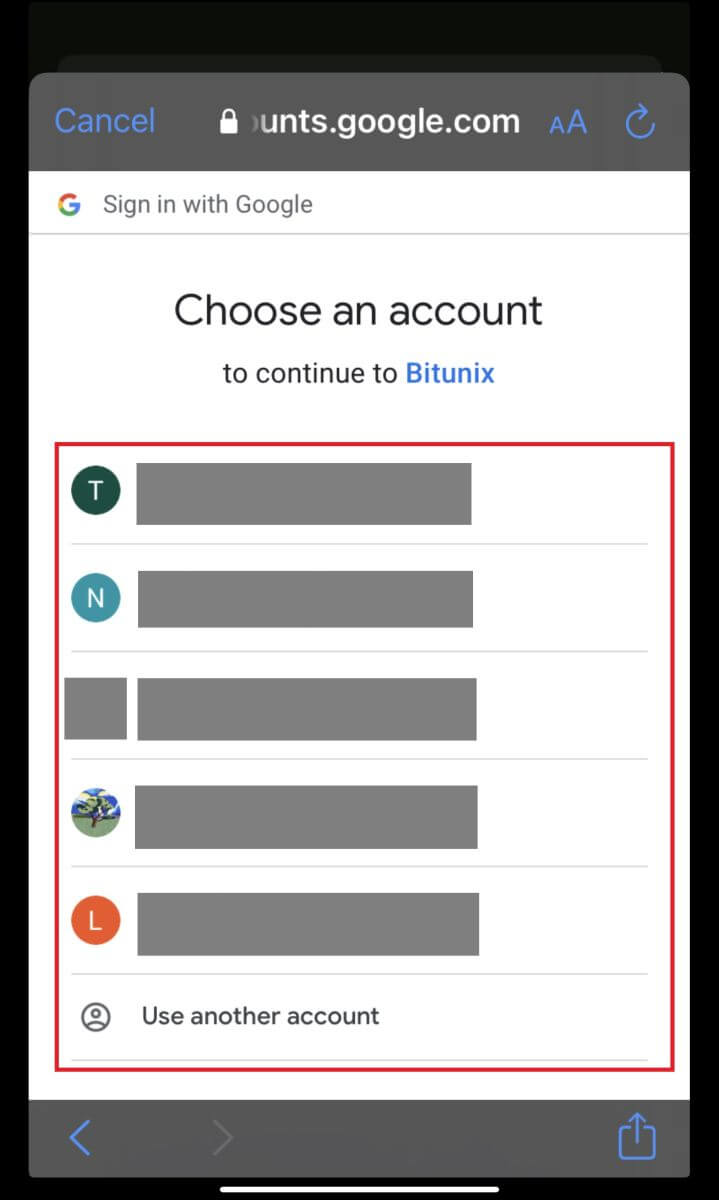
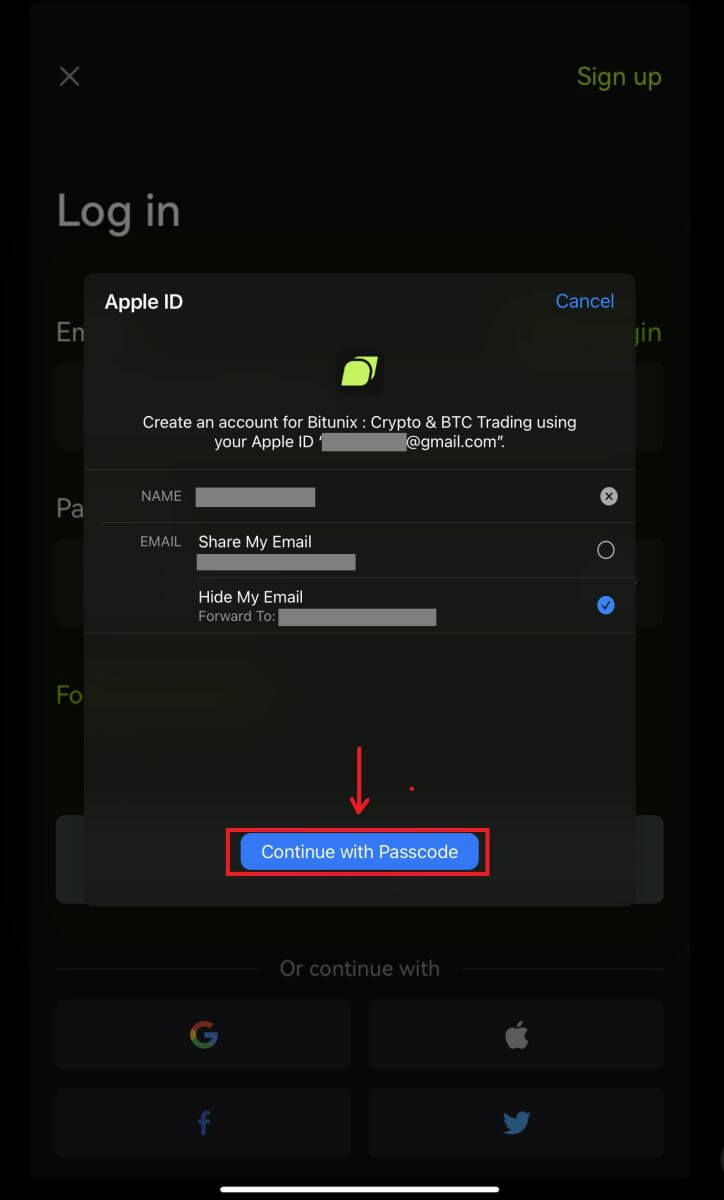
4. انقر فوق [إنشاء حساب Bitunix جديد] ثم املأ معلوماتك وانقر فوق [تسجيل]. 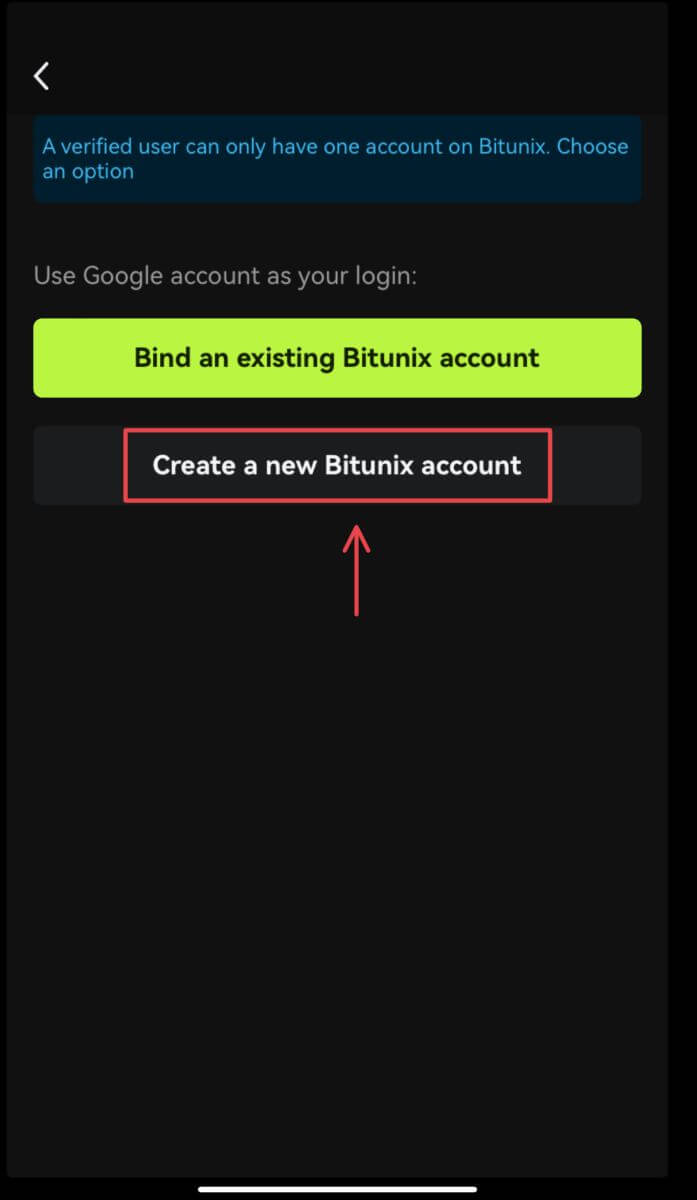
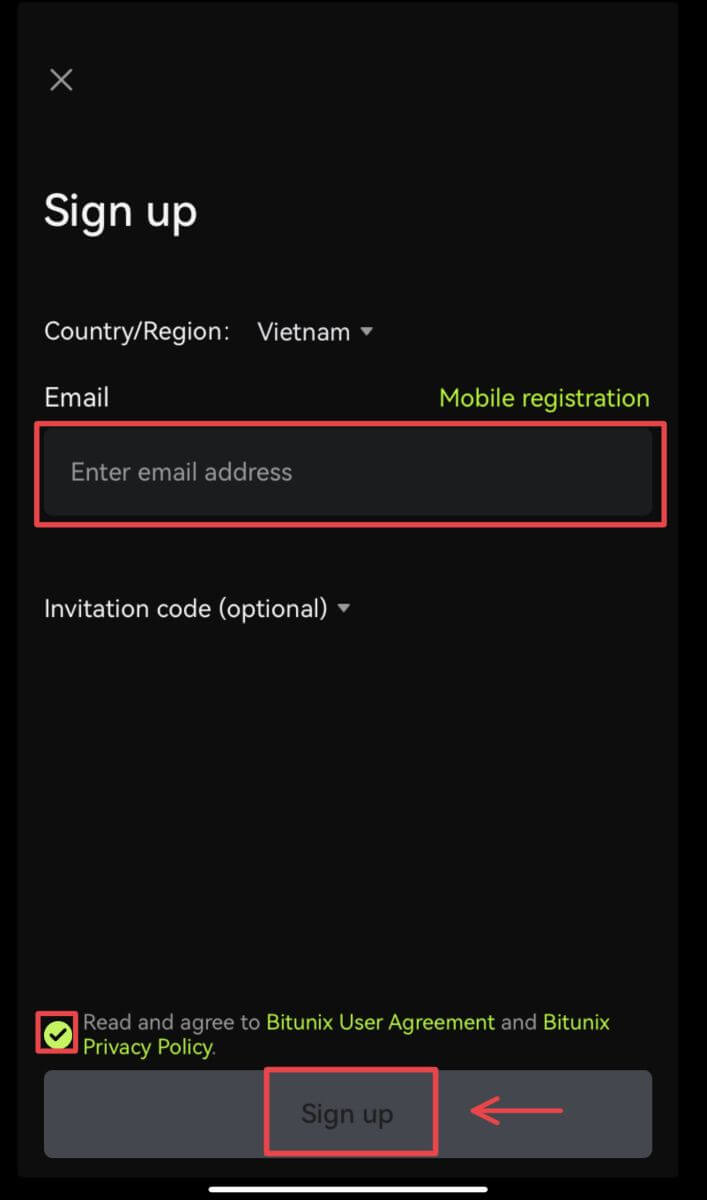
5. وسيتم تسجيل دخولك ويمكنك البدء بالتداول! 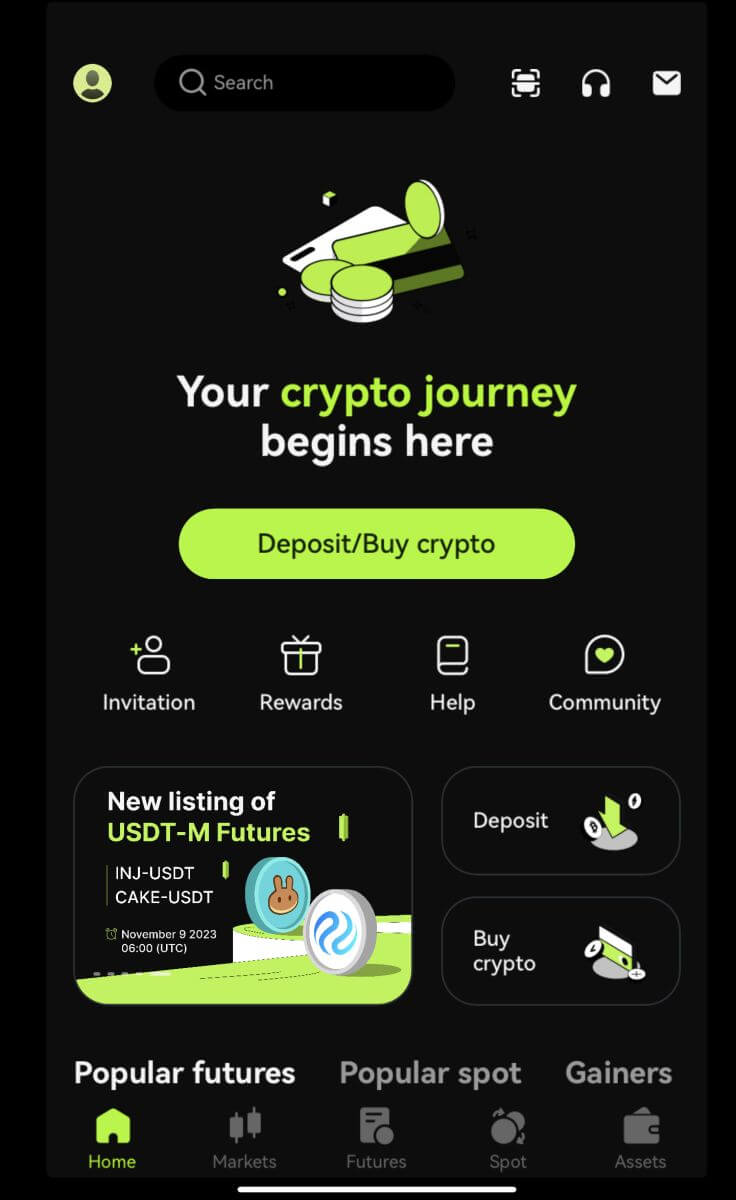
لقد نسيت كلمة المرور لحساب Bitunix
يمكنك إعادة تعيين كلمة مرور حسابك من موقع أو تطبيق Bitunix. يرجى ملاحظة أنه لأسباب أمنية، سيتم تعليق عمليات السحب من حسابك لمدة 24 ساعة بعد إعادة تعيين كلمة المرور.
1. انتقل إلى موقع Bitunix وانقر على [تسجيل الدخول]. 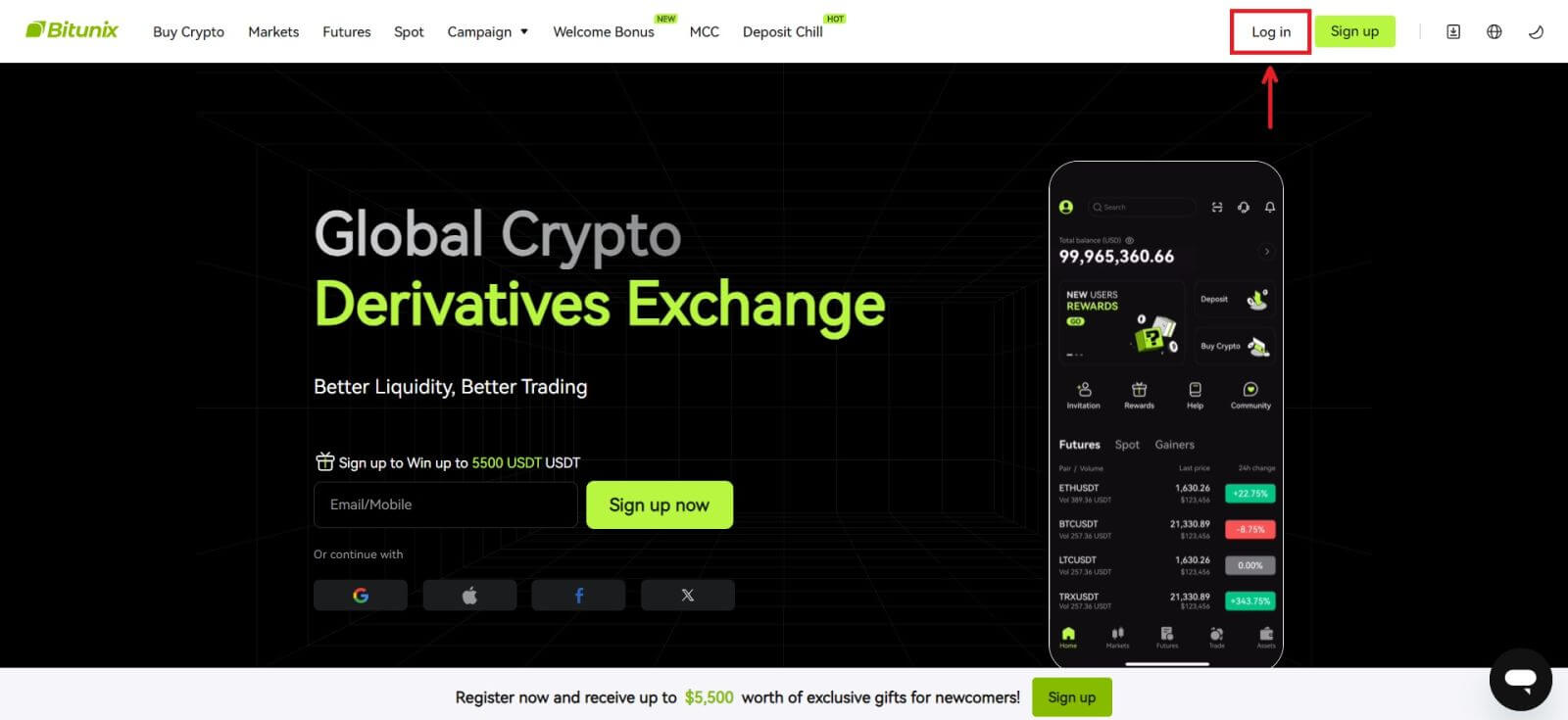 2. في صفحة تسجيل الدخول، انقر فوق [نسيت كلمة المرور].
2. في صفحة تسجيل الدخول، انقر فوق [نسيت كلمة المرور]. 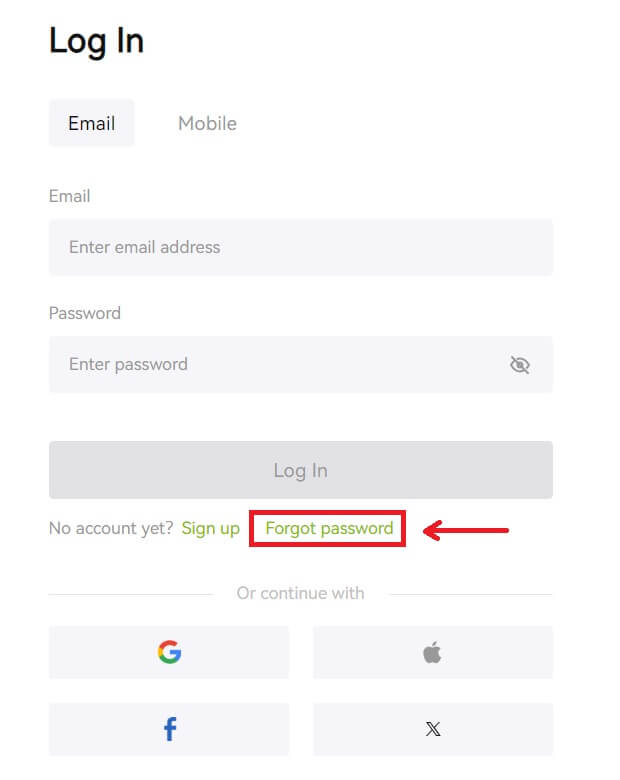 3. أدخل البريد الإلكتروني أو رقم الهاتف الخاص بحسابك وانقر على [التالي]. يرجى ملاحظة أنه لأسباب أمنية، سيتم تعليق عمليات السحب من حسابك لمدة 24 ساعة بعد إعادة تعيين كلمة المرور.
3. أدخل البريد الإلكتروني أو رقم الهاتف الخاص بحسابك وانقر على [التالي]. يرجى ملاحظة أنه لأسباب أمنية، سيتم تعليق عمليات السحب من حسابك لمدة 24 ساعة بعد إعادة تعيين كلمة المرور. 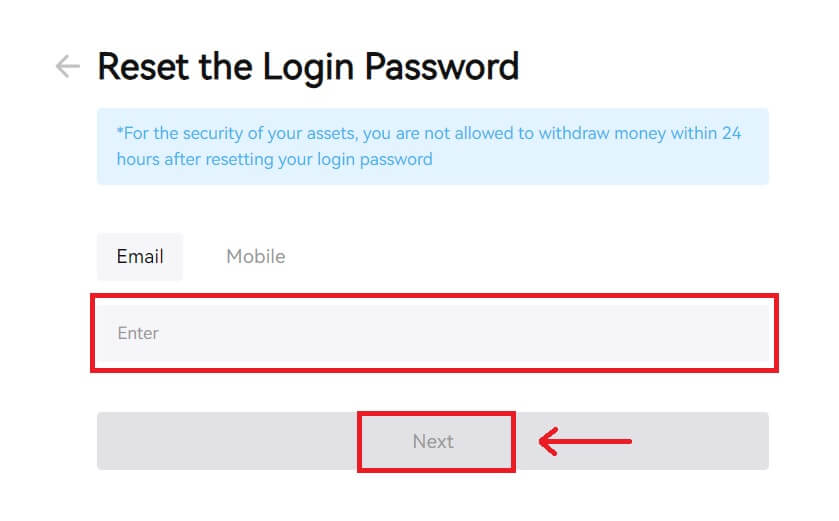 4. أدخل رمز التحقق الذي تلقيته في البريد الإلكتروني أو الرسائل النصية القصيرة، ثم انقر فوق [إرسال] للمتابعة.
4. أدخل رمز التحقق الذي تلقيته في البريد الإلكتروني أو الرسائل النصية القصيرة، ثم انقر فوق [إرسال] للمتابعة. 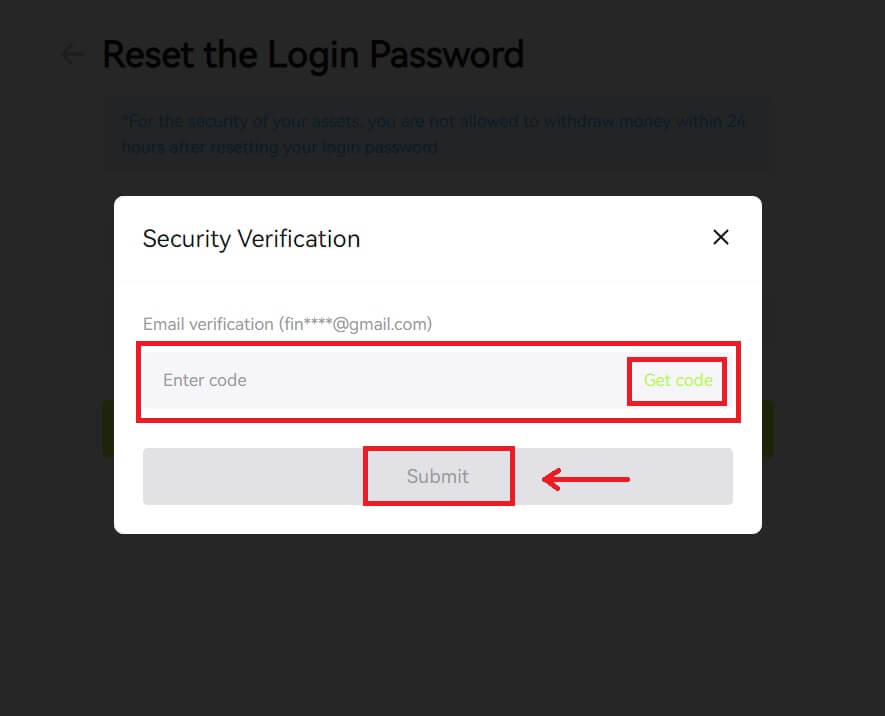 5. أدخل كلمة المرور الجديدة وانقر على [التالي].
5. أدخل كلمة المرور الجديدة وانقر على [التالي]. 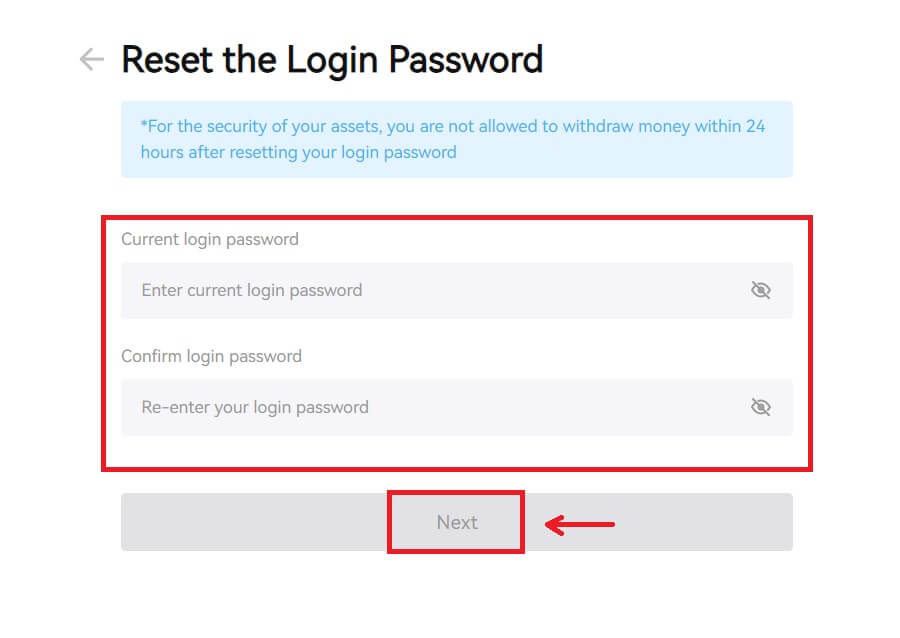 6. بعد إعادة تعيين كلمة المرور الخاصة بك بنجاح، سيوجهك الموقع مرة أخرى إلى صفحة تسجيل الدخول. قم بتسجيل الدخول باستخدام كلمة المرور الجديدة وستكون جاهزًا للبدء.
6. بعد إعادة تعيين كلمة المرور الخاصة بك بنجاح، سيوجهك الموقع مرة أخرى إلى صفحة تسجيل الدخول. قم بتسجيل الدخول باستخدام كلمة المرور الجديدة وستكون جاهزًا للبدء. 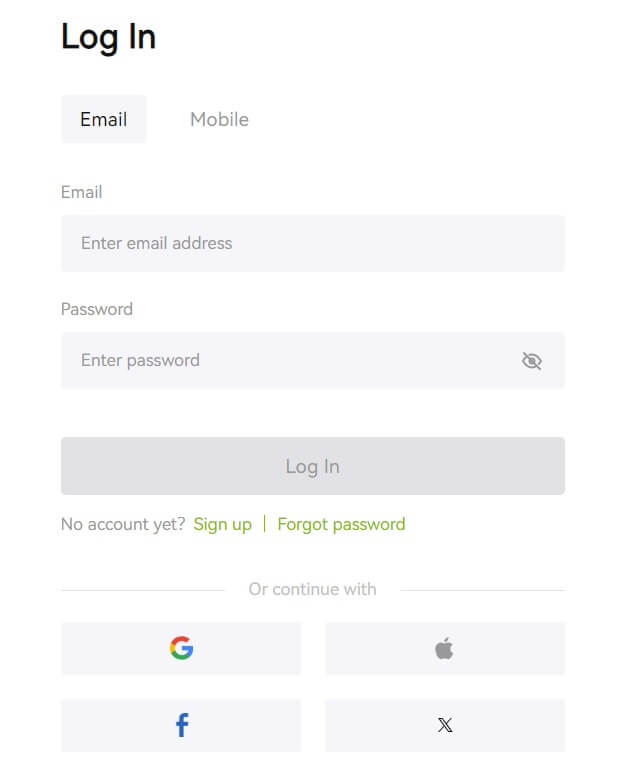
أسئلة وأجوبة (FAQ)
تقول أن رقم الهاتف مأخوذ بالفعل. لماذا؟
لا يمكن ربط رقم هاتف واحد إلا بحساب واحد أو استخدامه كاسم مستخدم. إذا لم يكن رقم الهاتف المذكور مرتبطًا بحسابك في Bitunix، فنوصيك بربط رقم هاتف آخر خاص بك أيضًا بحسابك. إذا كان رقم الهاتف المذكور مرتبطًا بحساب Bitunix الخاص بك، فستحتاج إلى إلغاء ربطه بهذا الحساب أولاً.
كيفية تغيير بريدي الإلكتروني
بعد قيام المستخدمين بإعداد عنوان البريد الإلكتروني، إذا فقد المستخدمون إمكانية الوصول إلى عنوان بريدهم الإلكتروني القديم أو. إذا كنت ترغب في تغيير عنوان بريد إلكتروني جديد، فإن Bitunix يسمح للمستخدمين بتغيير عنوان بريدهم الإلكتروني.
1. بعد تسجيل الدخول إلى حسابك، حدد "الأمان" أسفل أيقونة المستخدم في أعلى اليمين. 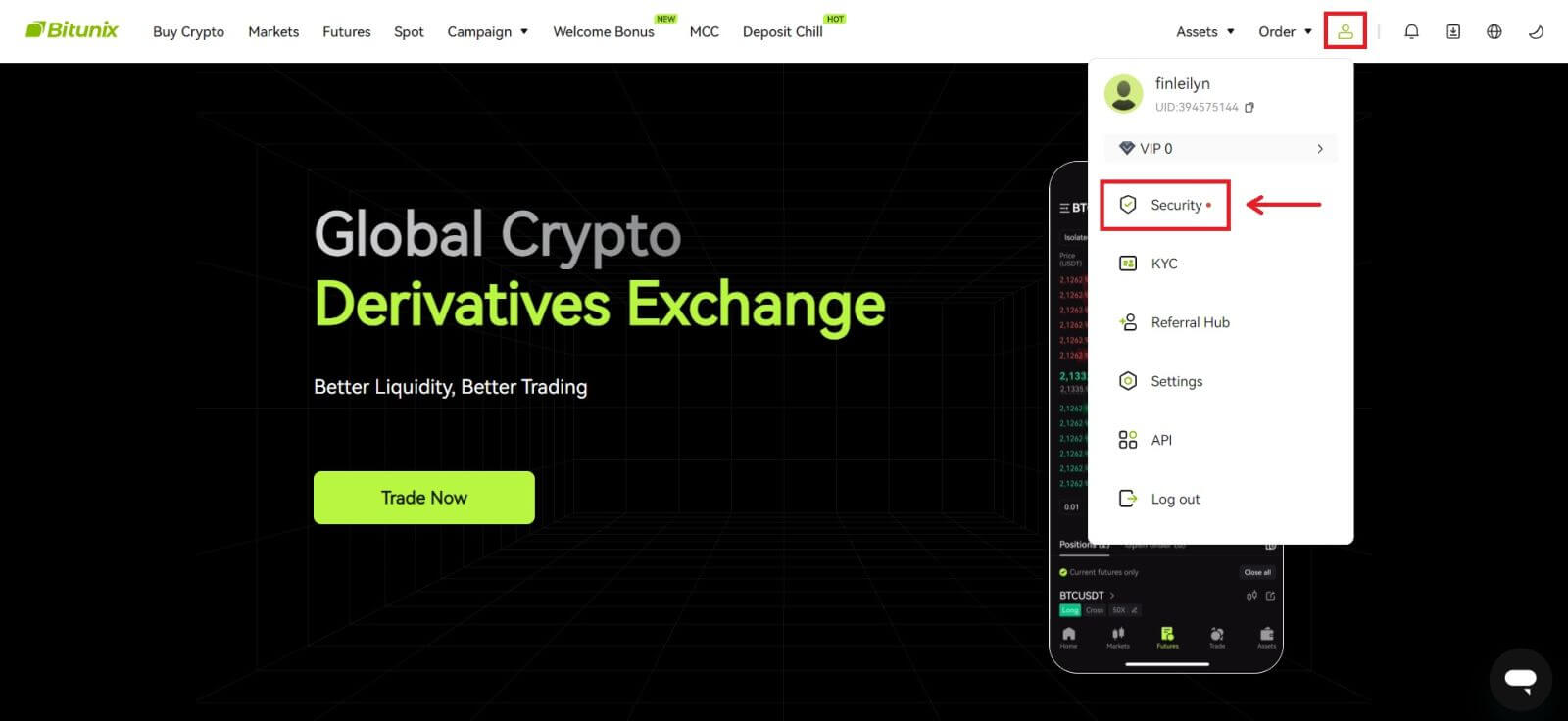 2. انقر على [تغيير] بجوار "رمز التحقق من البريد الإلكتروني".
2. انقر على [تغيير] بجوار "رمز التحقق من البريد الإلكتروني". 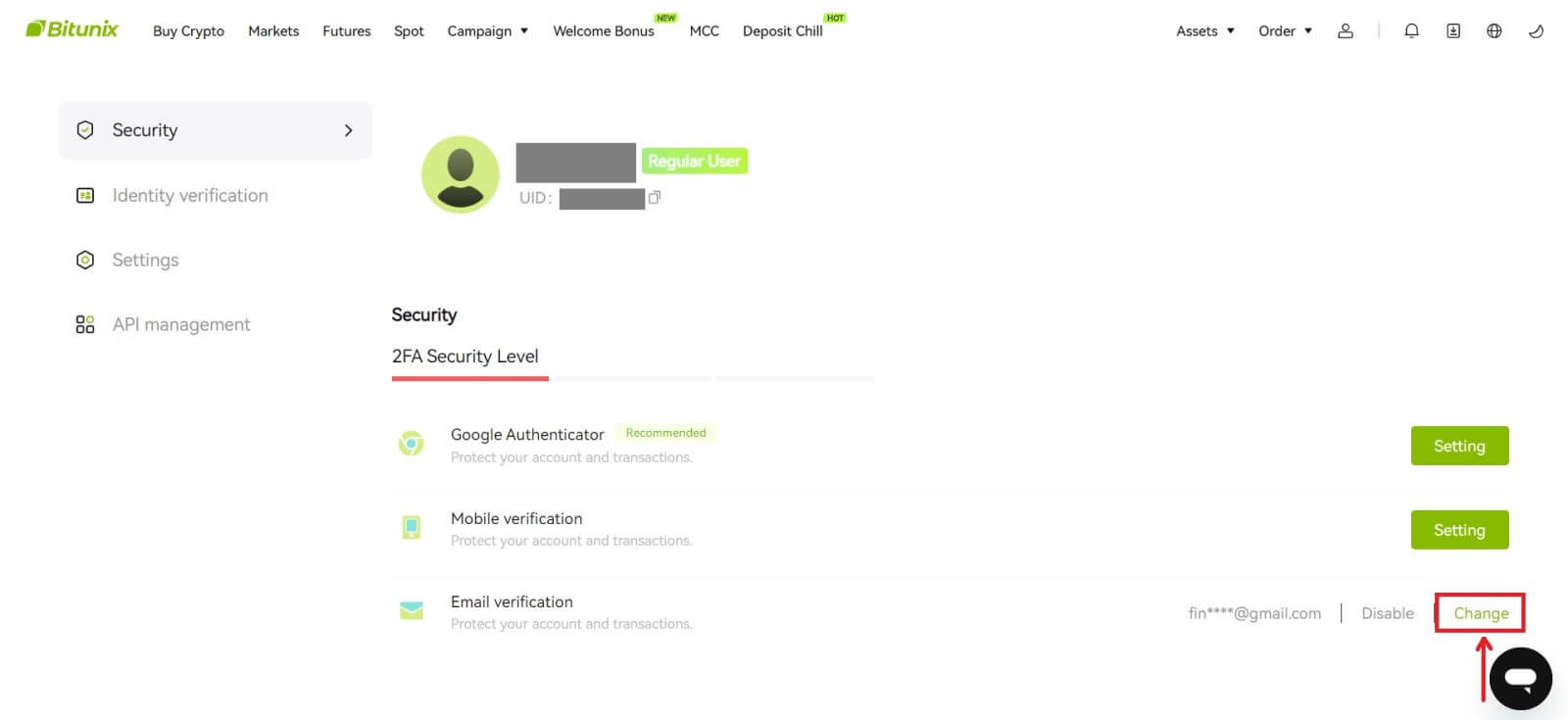 3. أدخل عنوان البريد الإلكتروني الجديد. انقر فوق [الحصول على الرمز] ضمن التحقق الأمني. أدخل الرمز الآخر المكون من 6 أرقام والذي تم إرساله إلى عنوان البريد الإلكتروني القديم. إذا قام المستخدمون بإعداد Google Authenticator، يُطلب من المستخدمين أيضًا إدخال رمز Google Authenticator المكون من 6 أرقام.
3. أدخل عنوان البريد الإلكتروني الجديد. انقر فوق [الحصول على الرمز] ضمن التحقق الأمني. أدخل الرمز الآخر المكون من 6 أرقام والذي تم إرساله إلى عنوان البريد الإلكتروني القديم. إذا قام المستخدمون بإعداد Google Authenticator، يُطلب من المستخدمين أيضًا إدخال رمز Google Authenticator المكون من 6 أرقام.
انقر فوق [إرسال] للإكمال.